INSTRUKCJA INSTALACJI PAKIETU MAK
|
|
|
- Emilia Zając
- 8 lat temu
- Przeglądów:
Transkrypt
1 Poprawiono INSTRUKCJA INSTALACJI PAKIETU MAK wersja 4.3a 1. Uwagi wstępne Niniejsza uproszczona instrukcja, opisująca sposób instalacji pakietu MAK, wersja 4.3a, jest przeznaczona zarówno dla użytkowników, którzy instalują pakiet po raz pierwszy, jak i tych, którzy korzystali z poprzednich wersji pakietu i mają własne bazy. Pełna instrukcja jest zawarta w opisie PAKIET MAK - INSTALOWANIE, FUNKCJE EDYCYJNE. Zakłada się, że w komputerze, na którym instalowany jest pakiet jest dysk c:; postępowanie w przypadku braku tego dysku jest opisane w punkcie 8. Typowa instalacja umieszcza wszystkie elementy pakietu w jednym katalogu (folderze) o zalecanej nazwie MAKGEN; katalog ten jest zakładany w czasie instalacji bezpośrednio na wskazanym dysku. Nietypowa instalacja, polegająca na tym, że katalog MAKGEN jest podkatalogiem innego katalogu jest opisana w punkcie 6. Instalacja w sieci jest opisana w punkcie Czynności wstępne Przed przystąpieniem do instalacji należy: (Nie dotyczy WINDOWS XP) sprawdzić, czy jest dostatecznie duży obszar na zmienne środowiskowe, ewentualnie go zwiększyć; wykonuje się to wpisując do zbioru c:\config.sys polecenie: shell=command.com /e:2048 /p Po modyfikacji zbioru c:\config.sys należy ponownie uruchomić komputer. Sprawdzić, czy na dysku c: nie ma nie związanego z pakietem MAK katalogu o zastrzeżonej nazwie MAKPRAC; jeśli taki katalog istnieje należy zmienić jego nazwę, w przeciwnym przypadku jego zawartość może w trakcie instalacji zostać częściowo zniszczona (katalog c:\makprac, który zostanie założony w czasie instalacji będzie roboczym katalogiem użytkownika); jeśli katalog c:\makprac istnieje, to w czasie instalacji (np. przy powtórnym instalowaniu pakietu) tylko nowy zbiór makzero.bat zostanie założony, ale w czasie przystosowania do pracy (patrz punkt 5.) zawartość tego katalogu może zostać zniszczona. Ustalić dysk i nazwę katalogu, w którym będzie instalowany cały pakiet, łącznie z bazami przykładowymi. Sugeruje się, aby katalog ten nazywał się MAKGEN i ta nazwa będzie używana w dalszym opisie. Katalog taki zostanie założony w czasie 1
2 instalacji, dlatego należy upewnić się, że tego katalogu nie ma na wskazanym dysku; jeśli jest taki katalog, to jeśli nie jest on związany z pakietem MAK, to należy albo zmienić jego nazwę, albo wybrać inną nazwę dla pakietu MAK, jeśli jest on związany z pakietem MAK (np. przy powtórnej instalacji) należy postępować zgodnie z następnym punktem. Postępowanie w przypadku nietypowej instalacji jest opisane w punkcie 6. Jeśli katalog o wybranej (zgodnie z poprzednim punktem) nazwie istnieje i jest związany z pakietem MAK (np. pakiet jest powtórnie instalowany), to należy przeanalizować jego podkatalogi: katalogi EMTEX, EMX i TEXFONTS można pozostawić, nawet, jeśli (np. na skutek ich uszkodzenia) chcemy EMTEX ponownie instalować (w czasie instalacji będzie odpowiednie pytanie), katalogu MAKBAZY nie należy usuwać; katalog ten zawiera bazy przykładowe, które w czasie reinstalacji będą ponownie zainstalowane; w podkatalogu MAKBAZY\MENU znajdują się bazospisy globalne, które przy ewentualnej reinstalacji pakietu nie zostaną zniszczone, katalogu MAK nie trzeba usuwać; jeśli go nie ma - zostanie założony, w każdym przypadku będzie uaktualniony, katalog MAKD należy przenazwać (np. na MAKD1); jeśli ten katalog pozostanie bez zmian, to w czasie reinstalacji będzie się wielokrotnie pojawiało pytanie czy zapisać (overwrite) poszczególne zbiory na to pytanie trzeba koniecznie odpowiadać Y; jeśli katalog zostanie usunięty, to zostaną utracone pliki, które być może użytkownik zmodyfikował lub dodał, dokonując adaptacji globalnych. Ustalić kod dla polskich liter: IBM Latin 2 (L) lub Mazovia (M). Ustalić format opisu danych: MARC 21 (U), MARC BN (B) lub MARC FIDES (F); wybranie formatu wpływa na zestaw udostępnionych procedur i baz; w każdym przypadku wszystkie procedury i bazy są jednak zainstalowane, więc użytkownik może je potem uaktywniać (udostepniać) w miarę potrzeb. Podczas instalacji pakietu MAK-4.3a powstają, obok katalogu MAKGEN, katalogi: MAKNASZE zawierające własne bazy użytkownika (puste, przy pierwszej instalacji) i MAKOBCE (przeznaczone na inne, pozyskiwane przez uytkownika, bazy MAK np. baza Przewodnika Bibliograficznego lub CKHW). Jeżeli wymienione katalogi (MAKNASZE i MAKOBCE) istnieją (np. założone podczas poprzedniej instalacji) to należy je pozostawić zawarte w nich bazy nie będą modyfikowane. Jeżeli te katalogi nie istnieją, to zostaną utworzone i zapełnione pustymi (MAKNASZE) lub przykładowymi (MAKOBCE) bazami. 3. Instalowanie pakietu Po wykonaniu czynności opisanych w punkcie 2 można już - koniecznie w DOS - zainstalować pakiet. W systemie Windows można albo wejść do systemu DOS (najlepiej rozszerzonego do pełnego ekranu) albo wykonać niżej podaną komendę w okienku START / URUCHOM; należy zakończyć wszelkie nakładki typu Norton Commander i tp. 2
3 Komenda dla typowej instalacji jest następująca: X:\instmak.bat X: Y: \MAKGEN K R gdzie: X jest nazwą dysku, z którego instalujemy, Y jest nazwą dysku, na którym instalujemy, MAKGEN jest nazwą katalogu zakładanego w czasie instalacji i zawierającego wszystkie (oprócz makzero.bat) elementy pakietu; zamiast MAKGEN można wpisać inną nazwę; należy zwrócić uwagę, że przed MAKGEN znak \ jest konieczny, po MAKGEN niedozwolony, K jest kodem polskich liter: L dla IBM Latin 2 lub M dla Mazovii, R jest kodem formatu opisu danych: U dla MARC 21, B dla MARC BN lub F dla MARC FIDES. Przykład komendy dla typowej instalacji: d:\instmak.bat d: f: \makgen M U Komenda dla nietypowej instalacji jest opisana w punkcie 5. W czasie wykonywania instalacji należy odpowiadać na zadawane pytania, które nie wymagają dodatkowego objaśnienia. Instalacja kończy się wywołaniem procedury c:\makprac\makzero.bat, opisanej szczegółowo w punkcie II cytowanego opracowania PAKIET MAK - INSTALOWANIE... (zob. też po zainstalowaniu pakietu opcję AD- MINISTRATOR \ DOKUMENTACJA); procedura udostępni następujące opcje: CZYTELNIK KATALOGUJĄCY WYPOŻYCZALNIA ADMINISTRATOR Koniec Opcje te pozwalają na pracę dla różnych typów użytkowników. Wybranie opcji polega na odpowiednim ustawieniu (za pomocą strzałek) podświetlenia i naciśnięciu Enter. Niektóre opcje są chronionych hasłem. W zainstalowanym na nowo pakiecie MAK wszystkie hasła są xxx (małymi literami!). W ramach adaptacji należy potem zmienić i zróżnicować te hasła. Jeśli pakiet jest instalowany w środowisku Windows i istnieje dysk c:, to w czasie instalacji automatycznie zakładana jest na pulpicie ikona, prowadząca do wykonania procedury c:\makprac\makzero.bat, która normalnie będzie służyć do startowania pracy pakietu MAK. Warto na początku sprawdzić, czy jest ona poprawnie założona (w niektórych systemach może nie być poprawna). 4. Instalowanie pakietu APACHE i MAKWWW Z płytki instalacyjnej, środkami WINDOWs (koniecznie!), skopiować umiejscowiony na płytce w katalogu WWWKATAL katalog APACHE do głównego ( root ) 3
4 katalogu wybranego dysku (np. dysku c:); znieść atrybut read-only dla wszystkich skopiowanych zbiorów; można to zrobić metodami Windowsa, albo wywołać system DOS, przejść do katalogu APACHE i wykonać komendę wykonać komendę: attrib /s *.* -r X:\instwww.bat X: Y: Z: R gdzie: X jest nazwą płytki instalacyjnej, z której instalujemy, Y jest nazwą dysku, na którym zainstalowaliśmy MAK-4.3, Z jest nazwą dysku, na którym instalujemy APACHE i MAKWWW, R jest kodem formatu opisu danych: U dla MARC 21, B dla MARC BN lub F dla MARC FIDES. Przykład komendy instalowania APACHE i MAKWWW: d:\instwww.bat d: f: c: U w zbiorach Z:\APACHE\CGI-BIN\menub (wiersze 8 i 9) oraz Z:\APACHE\CGI-BIN\menui (wiersze 6 i 7) wpisać nazwę własnej biblioteki oraz nazwę zbioru z logo biblioteki; zbiór z logo biblioteki należy umieścić w katalogu Z:\APACHE\HTDOCS. utworzyć na pulpicie ikonkę, nadając jej nazwę MAKWWW i określając wiersz poleceń jako: Z:\APACHE\CGI-BIN\wwwkat.exe, W powyższych opisach Z jest nazwą dysku, na którym zainstalowalismy APACHE i MAKWWW. 5. Przystosowanie do pracy Po zakończeniu instalacji należy przystosować procedury pakietu MAK do pracy na tym komputerze i do własnych potrzeb użytkownika. Takie przystosowanie można będzie także wykonywać później, w czasie normalnej eksploatacji pakietu. W tym celu należy wybrać opcję ADMINISTRATOR, potem Adaptacja NO- WEJ WERSJI MAKa i kolejno (każdą z opisanych czynności kończyć wybierając opcję Koniec lub naciskając klawisz F10): skasować zmiany lokalne (nie jest to konieczne przy pierwszej instalacji pakietu MAK); opcja Kasowanie zmian lokalnych archiwizuje pliki adaptowane lokalnie dla danej stacji (podczas poprzedniej instalacji lub eksploatacji pakietu) pliki (modyfikowane opcjospisy, formaty wydruków itp.) zostają przeniesione do podkatalogu c:\makprac\zmlok; nie ulegają skasowaniu i przeniesieniu lokalne bazospisy, przystosować pracę do Windows XP, o ile pakiet jest instalowany w tym systemie: wybrać i wykonać Adaptacja do XP, 4
5 ustawić typ monitora (po to, żeby dokumentacja i przygotowane przez program wydruki były czytelnie wyświetlane): wybrać Badanie/dobór MONITORA i wybierając różne opcje MONITOR n obejrzeć obraz karty katalogowej, zwracając uwagę na ostrość obrazu (a nie na wielkość); z tej opcji wychodzi się naciskając literę Q, nawet wtedy, gdy obraz się nie pojawił (niektóre monitory nie obsługują niektórych numerów); po ustaleniu najlepszego obrazu wybrać opcję ZASTOSUJ i w odpowiedzi na pytanie podać odpowiedni numer n; uwaga: nie wszystkie dopuszczalne numery dla monitora zostały wyświetlone, pozostałe można uzyskać wybierając opcję Korekta zestawu opcji MONITORA, ustawić typ drukarki: wybrać Wybór DRUKARKI i z wyświetlonego na ekranie tekstu zapamiętać odpowiadający drukarce numer, następnie wybrać właściwą opcję i w odpowiedzi na pytanie podać ten numer; uwaga: gdy zapomnimy, jaki numer należy podać, należy podać jakąkolwiek liczbę, np. 9 i operację powtórzyć, ustawić kolory: wybrać Ustawianie kolorów i odpowiedzieć na zadane pytanie; opcja podpowiada 5 typowych zestawów kolorów sposób projektowania własnego zestawu kolorów został opisany w drukowanej instrukcji Pakiet MAK obsługa bazy wydanej w 2002 r (Rozdz. II.12 KOLORY, str. 27), ustawić sposób drukowania, a ściślej kiedy w czasie przygotowania do drukowania i drukowania program ma się zatrzymywać dając możliwość korekty; domyślnie w pakiecie ustawione są następujące opcje: CZYTELNICY automat, KATALO- GUJĄCY(kk) (kk jest skrótem karty katalogowe) oraz KATALOGUJĄCY(bi) (bi jest skrótem bibliografia) pół automat; opcje te można zmienić, wybierając Automatyzacja druku; sugeruje się, aby tych opcji po instalacji nie zmieniać, a dopiero jeśli będą kłopoty z wydrukiem, ustawić wszędzie opcje na ręczne i gdy wydruk zostanie już wyregulowany powrócić do ustawień standardowych; bardziej szczegółowy opis: zob. punkt I.6 cytowanego opracowania PAKIET MAK INSTALOWANIE..., dostosować bazospisy: w czasie pierwszej instalacji zakładane są standardowe bazospisy, pozwalające na katalogowanie w bazach własnych (nowo założonych) oraz na ogladanie baz demo; przy następnych instalacjach, a także przy kasowaniu zmian lokalnych bazospisy te nie są niszczone; jeżeli w bibliotece funkcjonowały własne bazy, można je dołączyć edytując oferowane bazospisy. W tym celu należy wybrać opcję Montaż BAZOSPISÓW, która pozwala na: edytowanie bazospisów globalnych (czyli wspólnych), np. dodanie ścieżek dostępu do własnych baz, założenie bazospisów lokalnych (specyficznych dla każdej stacji), które zostaną umieszczone w katalogu c:\makprac; bazospisy te w pierwotnej wersji są kopiami odpowiednich bazospisów globalnych, o własnych nazwach rozpoczynających się od liter bl; po ich założeniu można je edytować, dostosowując do potrzeb. W czasie zakładania bazospisów lokalnych wszystkie zbiory c:\makprac\bl*. zostają skopiowane do katalogu c:\makprac\zmlok, edytowanie bazospisów lokalnych (po ich założeniu) np. dodanie ścieżek dostępu do własnych baz, dostosować zestaw procedur do własnych potrzeb: w tym celu wybrać opcję (na każdej stacji osobno) Korekty zestawu opcji GŁÓWNYCH i wyeliminować nie używane na tej stacji opcje, zmienić (zróżnicować) hasła (standardowo: xxx, są 5
6 wpisane na końcu nazw po znaku ); sugeruje się aby zastosować różne hasła dla opcji KATALOGUJĄCY, WYPOŻYCZALNIA, ADMINISTRATOR, chyba, że w konkretnej bibliotece funkcje te wykonuje jedna i ta sama osoba; opcję CZYTELNIK można pozostawić bez hasła. Po wykonaniu zadań zawartych w opcji ADMINISTRATOR \ Adaptacja NO- WEJ WERSJI MAKa warto też jeszcze dokonać korekty zestawów opcji dla poszczególnych typów użytkowników (CZYTELNIK, KATALOGUJĄCY), wybierając (na różnych poziomach) opcję Ustawienia opcji... lub Korekta zestawu opcji...; należy tu ukryć nieużywane procedury, np. drukowanie w WORDzie, jeśli stosowane jest wyłącznie drukowanie za pomocą systemu TeX. To są podstawowe ustawienia (adaptacje), które należy wykonać po zainstalowaniu pakietu; potem można już normalnie korzystać z pakietu MAK. Poza powyższymi, niezbędnymi modyfikacjami, można jeszcze dokonywać wielu innych adaptacji, jak np ustawianie marginesów dla wydruków, wielkości czcionek, adaptacji formatów i procedur wydruków itp. Wszystkie opisane powyżej czynności są bardziej szczegółowo opisane w cytowanym we wstępie opisie PAKIET MAK - INSTALOWANIE, FUNKCJE EDYCYJNE. 6. Instalacja nietypowa Instalację uważa się za nietypową, jeśli: zalecany katalog MAKGEN nie jest bezpośrednio w głównym katalogu dysku, tylko w jakimś jego podkatalogu. Załóżmy, że MAKGEN ma być podkatalogiem katalogu \ABC\XYZ; wówczas przed instalacją musi być założony (na właściwym dysku) katalog \ABC\XYZ, w tym katalogu nie powinno być katalogu MAKGEN. Komenda do takiej instalacji jest następująca: X:\instmak.bat X: Y: \ABC\XYZ\MAKGEN K R gdzie: X jest nazwą dysku, z którego generujemy, Y jest nazwą dysku, na którym generujemy, MAKGEN jest nazwą katalogu zakładanego w czasie instalacji i zawierającego wszystkie elementy pakietu; zamiast MAKGEN można wpisać inną nazwę; należy zwrócić uwagę na znaki \, K jest kodem polskich liter: L dla IBM Latin 2 lub M dla Mazovii, R jest kodem formatu opisu danych: U dla MARC 21, B dla MARC BN lub F dla MARC FIDES. 7. Instalacja w sieci W celu instalacji pakietu w sieci należy zadbać o to, aby dysk sieciowy, na którym umieścimy zalecany katalog MAKGEN był widziany przez wszystkich użytkowników pod tą samą literą; wówczas należy zainstalować pakiet na dowolnym komputerze, instalując go na tym wspólnym dysku, a następnie na każdym innym komputerze będącym stacją sieci trzeba: 6
7 sprawdzić ustawienie obszaru na zmienne środowiskowe, tak, jak opisano to w punkcie 2 (shell=...), założyć katalog C:\MAKPRAC, skopiować do tego katalogu plik makzero.bat: z katalogu MAKGEN\MAKD z dysku, na którym instalowano pakiet albo z katalogu c:\makprac komputera, na którym wykonywano instalowanie, wykonać czynności opisane w punkcie 4 (Przystosowanie do pracy) lub skopiować z katalogu c:\makprac komputera startowego pliki, które powstały w wyniku adaptacji lokalnych. Do powyższych ustawień można wykorzystać uwagi podane w punkcie 8. Jeśli zapewnienie wspólnej litery dla dysku sieciowego nie jest możliwe, to należy zainstalować pakiet na każdym komputerze osobno i tak zmodyfikować bazospisy, żeby mieć wspólne bazy. 8. Instalacja w przypadku braku dysku c Standardowo w czasie instalacji jest zakładany (lub aktualizowany) katalog C:\MAKPRAC, który jest roboczym katalogiem w czasie pracy pakietu MAK. Nazwa katalogu (MAKPRAC) jest nazwą zastrzeżoną; jeśli ten katalog ma być umieszczony na innym dysku, lub ma być podkatalogiem innego katalogu (np. \ABC\XYZ), to taka instalacja wymaga dodania dwóch parametrów do komendy instalującej pakiet; po parametrze określającym format danych (R) należy dodać parametry D i S: X:\instmak.bat... R D S gdzie: D jest nazwą dysku, na którym jest zakładany katalog roboczy, S jest ścieżką do katalogu, w którym jest zakładany katalog roboczy MAKPRAC; ścieżka musi zaczynać się od znaku \, na końcu ma nie być tego znaku. Katalog, w którym ma być założony MAKPRAC musi być wcześniej założony. Przykład: d:\instmak.bat d: f: \MAKGEN L U f: \USERS 9. Polskie litery MAK - jako program działający w DOS - korzysta z odpowiednich driverów ustawionych w DOS. Za ustawienie tych driverów odpowiedzialny jest użytkownik. Aby to zadanie ułatwić na płycie CDROM zawierającej pakiet MAK znajdują się dwa programy (egapl.exe i keybpl.exe) nie wchodzące w skład pakietu MAK. Użytkownik może - po zapoznaniu się z licencyjnymi warunkami korzystania z tych programów - skopiować je do katalogu \MAKGEN\MAKD i w procedurze c:\makzero.bat usunąć rem przy wywołaniu tych programów, ewentualnie zmodyfikować wywołanie (wiersze 5 i 6 na początku procedury i dwa ostatnie wiersze procedury). Program keybpl.exe w systemie Windows XP pozwala na wprowadzanie polskich liter tylko z lewego klawisza Alt; aby umożliwić korzystanie także z prawego klawisza Alt 7
8 należy w procedurze c:\makzero.bat usunąć rem w wierszach: trzecim (rem mode con cp select=437) i czwartym (rem kb16 us,437). 10. Tryb pełnoekranowy W systemie Windows XP często się zdarza, że wyświetlane na ekranie litery są bardzo małe, a cały tekst zajmuje tylko część ekranu. Aby usunąć ten niepożądany efekt należy w DOS wykonać komendę: mode con cols=80 lines=25 Tę komendę umieszczono w procedurze c:\makzero.bat; gdyby w jakimś przypadku zakłócało to pracę, to można na początku tego wiersza dodać rem. 11. Uruchamianie pakietu Uruchomienie programów pakietu MAK polega na wywołaniu procedury c:\makprac\makzero.bat; w zależności od systemu operacyjnego można to wykonać w następujący sposób: w systemie DOS wykonać kolejno: przejść do dysku C:, przejść do katalogu MAKPRAC (cd \MAKPRAC), zakończyć pracę Norton Commandera i podobnych nakładek (jeśli były wywołane), wywołać makzero.bat. w systemie WINDOWS wybrać jeden ze sposobów: wystartować z ikony założonej na pulpicie; jeśli w czasie instalacji nie została założona ikona, należy ją założyć ręcznie, wywołać DOS (z ikonki, z START PROGRAMY WIERSZ POLE- CEŃ, z START URUCHOM i wpisaniu command com lub podobnie), rozszerzyć okno do pełnego ekranu (jeśli jest małe okno) i wykonać polecenia podane przy startowaniu w systemie DOS, w okienku wywołanym przez START URUCHOM wpisać \MAKPRAC\makzero.bat; ta metoda ma podstawowe mankamenty: 1) nie ma pewności, że katalogiem roboczym jest c:\makprac 2) program może być wywołany w okienku i nie będzie polskich liter. 12. Słowniczek używanych pojęć Opcjospis: menu wyboru programów dla programu menu.exe; pozwala na wybór programu, który chcemy używać w danym momencie. Bazospis: menu wyboru baz danych dla programu mak.exe; Zawiera ścieżki dostępu do baz, informację o trybie otwarcia, parametry otwarcia bazy itp. Globalny: wspólny dla wszystkich użytkowników / stacji np. bazospis. 8
9 Lokalny: specyficzny dla poszczególnych użytkowników / stacji np. opcjospis powstały po lokalnej adaptacji zestawu opcji ; przechowywany jest w katalogu c:\makprac. Baza demonstracyjna: baza przykładowa, zawierająca kilkadziesiąt rekordów stanowiących wzór katalogowania w bazach takiego typu; otwarta jest tylko do oglądania. Baza własna: baza zainstalowana jako pusta, przeznaczona do katalogowania w danej bibliotece; baza jest otwarta w trybie c (do oglądania z możliwością modyfikacji). Format bazy: format katalogowania (MARC-BN, MARC-FIDES, MARC-21). Format drukowania: zbiór (tekstowy lub binarny) określający co (które pola i podpola) i jak drukować. Procedura wykonawcza: zbiór typu.bat określający ciąg programów zakończony wydrukiem lub przygotowaniem wydruku; z reguły pierwszym programem w tym ciągu jest MAKD.EXE, który wybiera dane z bazy wg formatu drukowania i przekazuje pozostałym programom. 9
INSTRUKCJA INSTALACJI PAKIETU MAK
 Poprawiono 10.08.2009 INSTRUKCJA INSTALACJI PAKIETU MAK wersja 4.3b 1. Uwagi wstępne Niniejsza instrukcja, opisująca sposób instalacji pakietu MAK, wersja 4.3b, jest przeznaczona zarówno dla użytkowników,
Poprawiono 10.08.2009 INSTRUKCJA INSTALACJI PAKIETU MAK wersja 4.3b 1. Uwagi wstępne Niniejsza instrukcja, opisująca sposób instalacji pakietu MAK, wersja 4.3b, jest przeznaczona zarówno dla użytkowników,
INSTRUKCJA INSTALACJI PAKIETU MAK
 Poprawiono 08.03.2010 INSTRUKCJA INSTALACJI PAKIETU MAK wersja 4.3b UWAGA: jeśli działa u Ciebie wypożyczalnia i instalujesz nową wersję pakietu MAK to koniecznie przeczytaj punkt 13 niniejszej instrukcji.
Poprawiono 08.03.2010 INSTRUKCJA INSTALACJI PAKIETU MAK wersja 4.3b UWAGA: jeśli działa u Ciebie wypożyczalnia i instalujesz nową wersję pakietu MAK to koniecznie przeczytaj punkt 13 niniejszej instrukcji.
Instalacja programu Warsztat 3 w sieci
 Instalacja programu Warsztat 3 w sieci (proszę uważnie przeczytać do końca) Spis treści 1 Przed instalacją...2 2 Przeprowadzanie po raz pierwszy instalacji sieciowej...3 2.1 Dane umieszczone na jednej
Instalacja programu Warsztat 3 w sieci (proszę uważnie przeczytać do końca) Spis treści 1 Przed instalacją...2 2 Przeprowadzanie po raz pierwszy instalacji sieciowej...3 2.1 Dane umieszczone na jednej
VinCent Administrator
 VinCent Administrator Moduł Zarządzania podatnikami Krótka instrukcja obsługi ver. 1.01 Zielona Góra, grudzień 2005 1. Przeznaczenie programu Program VinCent Administrator przeznaczony jest dla administratorów
VinCent Administrator Moduł Zarządzania podatnikami Krótka instrukcja obsługi ver. 1.01 Zielona Góra, grudzień 2005 1. Przeznaczenie programu Program VinCent Administrator przeznaczony jest dla administratorów
Za pomocą niniejszej instrukcji baza programu MAK zostanie przygotowania do eksportu na METALIB.
 Za pomocą niniejszej instrukcji baza programu MAK zostanie przygotowania do eksportu na METALIB. Przed przystąpieniem do modyfikacji należy koniecznie wykonać kopię zapasową bazy, by w razie nieprzewidzianych
Za pomocą niniejszej instrukcji baza programu MAK zostanie przygotowania do eksportu na METALIB. Przed przystąpieniem do modyfikacji należy koniecznie wykonać kopię zapasową bazy, by w razie nieprzewidzianych
Środki Trwałe v.2.2. Producent: GRAF Serwis Roman Sznajder 43-450 Ustroń ul. Złocieni 4/1 tel. 32 4449333, 609 09 99 55 e-mail: graf-serwis@wp.
 Środki Trwałe v.2.2 Producent: GRAF Serwis Roman Sznajder 43-450 Ustroń ul. Złocieni 4/1 tel. 32 4449333, 609 09 99 55 e-mail: graf-serwis@wp.pl Spis treści 2 SPIS TREŚCI 1. Wstęp 1.1. Nawigacja w programie
Środki Trwałe v.2.2 Producent: GRAF Serwis Roman Sznajder 43-450 Ustroń ul. Złocieni 4/1 tel. 32 4449333, 609 09 99 55 e-mail: graf-serwis@wp.pl Spis treści 2 SPIS TREŚCI 1. Wstęp 1.1. Nawigacja w programie
INSTRUKCJA INSTALACJI I PIERWSZEGO URUCHOMIENIA APLIKACJI Rodzajowa Ewidencja Wydatków plus Zamówienia i Umowy
 INSTRUKCJA INSTALACJI I PIERWSZEGO URUCHOMIENIA APLIKACJI Rodzajowa Ewidencja Wydatków plus Zamówienia i Umowy Instalacja systemu Rodzajowa Ewidencja Wydatków plus Zamówienia i Umowy System Rodzajowa Ewidencja
INSTRUKCJA INSTALACJI I PIERWSZEGO URUCHOMIENIA APLIKACJI Rodzajowa Ewidencja Wydatków plus Zamówienia i Umowy Instalacja systemu Rodzajowa Ewidencja Wydatków plus Zamówienia i Umowy System Rodzajowa Ewidencja
Kalipso wywiady środowiskowe
 Instrukcja instalacji Kalipso wywiady środowiskowe I. Na systemie operacyjnym Ubuntu (TM) II. Na systemie operacyjnym Windows INFO-R Spółka Jawna - 2017 43-430 Pogórze, ul. Baziowa 29, tel. (33) 479 93
Instrukcja instalacji Kalipso wywiady środowiskowe I. Na systemie operacyjnym Ubuntu (TM) II. Na systemie operacyjnym Windows INFO-R Spółka Jawna - 2017 43-430 Pogórze, ul. Baziowa 29, tel. (33) 479 93
Maj 2002 Logotech-AA. Instrukcja obsługi programu LogoMon wersja
 Maj 2002 Logotech-AA Instrukcja obsługi programu LogoMon wersja 2.00.006 Logotech-AA LogoMon ver. 2.00.006 Str: 2 Logotech-AA LogoMon ver. 2.00.006 Str: 3 Wstęp Program LogoMon firmy Logotech AA jest programem
Maj 2002 Logotech-AA Instrukcja obsługi programu LogoMon wersja 2.00.006 Logotech-AA LogoMon ver. 2.00.006 Str: 2 Logotech-AA LogoMon ver. 2.00.006 Str: 3 Wstęp Program LogoMon firmy Logotech AA jest programem
Połączenia. Obsługiwane systemy operacyjne. Instalowanie drukarki przy użyciu dysku CD Oprogramowanie i dokumentacja
 Strona 1 z 6 Połączenia Obsługiwane systemy operacyjne Korzystając z dysku CD z oprogramowaniem, można zainstalować oprogramowanie drukarki w następujących systemach operacyjnych: Windows 8.1 Windows Server
Strona 1 z 6 Połączenia Obsługiwane systemy operacyjne Korzystając z dysku CD z oprogramowaniem, można zainstalować oprogramowanie drukarki w następujących systemach operacyjnych: Windows 8.1 Windows Server
Instrukcja obsługi programu. Faktura. wersja 1.0.0.5
 Instrukcja obsługi programu Faktura wersja 1.0.0.5 Spis treści 1. Wstęp... 3 2. Instalacja... 4 3. Logowanie... 6 4. Okno główne... 7 4.1. Tworzenie i edycja faktury... 7 4.1.1. Nowa faktura... 7 4.1.2.
Instrukcja obsługi programu Faktura wersja 1.0.0.5 Spis treści 1. Wstęp... 3 2. Instalacja... 4 3. Logowanie... 6 4. Okno główne... 7 4.1. Tworzenie i edycja faktury... 7 4.1.1. Nowa faktura... 7 4.1.2.
Ministerstwo Finansów Departament Informatyzacji Usług Publicznych
 Ministerstwo Finansów Instrukcja programu epit WALIDATOR Grudzień Historia modyfikacji Data Wersja Opis Autor 2003 1 Utworzenie dokumentu DI/NWK 2007 Aktualizacja RI/GST/JNM 2008 Aktualizacja RI/GST/JNM
Ministerstwo Finansów Instrukcja programu epit WALIDATOR Grudzień Historia modyfikacji Data Wersja Opis Autor 2003 1 Utworzenie dokumentu DI/NWK 2007 Aktualizacja RI/GST/JNM 2008 Aktualizacja RI/GST/JNM
INSTRUKCJA INSTALACJI I URUCHOMIENIA PROGRAMÓW FINKA DOS W SYSTEMACH 64 bit
 INSTRUKCJA INSTALACJI I URUCHOMIENIA PROGRAMÓW FINKA DOS W SYSTEMACH 64 bit W celu uruchomienia programów DOS na Windows 7 Home Premium 64 bit lub Windows 8/8.1 można wykorzystać programy DoxBox oraz D-Fend
INSTRUKCJA INSTALACJI I URUCHOMIENIA PROGRAMÓW FINKA DOS W SYSTEMACH 64 bit W celu uruchomienia programów DOS na Windows 7 Home Premium 64 bit lub Windows 8/8.1 można wykorzystać programy DoxBox oraz D-Fend
Instalacja programu na systemie vista/win7/win8/win10. Instrukcja dotyczy instalacji wszystkich programów ( na przykładzie Helios ).
 Instalacja programu na systemie vista/win7/win8/win10. Instrukcja dotyczy instalacji wszystkich programów ( na przykładzie Helios ). Program Helios pomoc społeczna pracuje zarówno na systemach 32 i 64
Instalacja programu na systemie vista/win7/win8/win10. Instrukcja dotyczy instalacji wszystkich programów ( na przykładzie Helios ). Program Helios pomoc społeczna pracuje zarówno na systemach 32 i 64
Wstęp... 3 Win BOSS, czyli SM-Boss pod Windows... 4 SM-Boss w środowisku Windows... 4 Obsługa myszy... 4 Definiowanie drukarek... 4 Wymagania...
 SUPLEMENT Win BOSS Wstęp... 3 Win BOSS, czyli SM-Boss pod Windows... 4 SM-Boss w środowisku Windows... 4 Obsługa myszy... 4 Definiowanie drukarek... 4 Wymagania... 7 Przejście z SM-BOSS do Win Boss...
SUPLEMENT Win BOSS Wstęp... 3 Win BOSS, czyli SM-Boss pod Windows... 4 SM-Boss w środowisku Windows... 4 Obsługa myszy... 4 Definiowanie drukarek... 4 Wymagania... 7 Przejście z SM-BOSS do Win Boss...
INSTALACJA SERWERA LOKALNEGO TYPU WAMP NA PRZYKŁADZIE PAKIETU KRASNAL SERV 2.7
 Mgr inż. Marcin Dąbrowski INSTALACJA SERWERA LOKALNEGO TYPU WAMP NA PRZYKŁADZIE PAKIETU KRASNAL SERV 2.7 Wydział Organizacji i Zarządzania Politechnika Śląska w Gliwicach Zabrze 2009 1. Instalacja lokalnego
Mgr inż. Marcin Dąbrowski INSTALACJA SERWERA LOKALNEGO TYPU WAMP NA PRZYKŁADZIE PAKIETU KRASNAL SERV 2.7 Wydział Organizacji i Zarządzania Politechnika Śląska w Gliwicach Zabrze 2009 1. Instalacja lokalnego
WYMAGANIA SPRZĘTOWE...3 INSTALACJA PROGRAMU...3 INFORMATOR OPERATORSKI...4 KOLEJNE KROKI URUCHAMIANIA PROGRAMU...5 WYSTAWIANIE FAKTURY...
 1 Sprzedaż SPA 2 Spis treści: WPROWADZENIE...3 WYMAGANIA SPRZĘTOWE...3 LICENCJA...3 INSTALACJA PROGRAMU...3 INFORMATOR OPERATORSKI...4 KOLEJNE KROKI URUCHAMIANIA PROGRAMU...5 WYSTAWIANIE FAKTURY...6 WYSTAWIANIE
1 Sprzedaż SPA 2 Spis treści: WPROWADZENIE...3 WYMAGANIA SPRZĘTOWE...3 LICENCJA...3 INSTALACJA PROGRAMU...3 INFORMATOR OPERATORSKI...4 KOLEJNE KROKI URUCHAMIANIA PROGRAMU...5 WYSTAWIANIE FAKTURY...6 WYSTAWIANIE
I. Interfejs użytkownika.
 Ćwiczenia z użytkowania systemu MFG/PRO 1 I. Interfejs użytkownika. MFG/PRO w wersji eb2 umożliwia wybór użytkownikowi jednego z trzech dostępnych interfejsów graficznych: a) tekstowego (wybór z menu:
Ćwiczenia z użytkowania systemu MFG/PRO 1 I. Interfejs użytkownika. MFG/PRO w wersji eb2 umożliwia wybór użytkownikowi jednego z trzech dostępnych interfejsów graficznych: a) tekstowego (wybór z menu:
Instrukcja Instalacji. Instalacja lokalna
 Aplikacja: Instalator Wydział Pracy I Instancja Wersja: 2.0 Data: 2015-04-02 Instrukcja Instalacji Instalator wspiera wszystkie systemy operacyjne z rodziny systemów operacyjnych Microsoft Windows począwszy
Aplikacja: Instalator Wydział Pracy I Instancja Wersja: 2.0 Data: 2015-04-02 Instrukcja Instalacji Instalator wspiera wszystkie systemy operacyjne z rodziny systemów operacyjnych Microsoft Windows począwszy
CuBe EMAT Ewidencja Materiałowa Wersja
 Program Ewidencji Materiałowej Uniwersalny program do prowadzenia ewidencji magazynowej, który dzięki prostej obsłudze może być szybko wdrożony dla różnych zastosowań. Charakterystyka programu Program
Program Ewidencji Materiałowej Uniwersalny program do prowadzenia ewidencji magazynowej, który dzięki prostej obsłudze może być szybko wdrożony dla różnych zastosowań. Charakterystyka programu Program
Konfiguracja oprogramowania w systemach MS Windows dla kont z ograniczonymi uprawnieniami
 Konfiguracja oprogramowania w systemach MS Windows dla kont z ograniczonymi uprawnieniami Dotyczy programów opartych na bazie BDE: Menedżer Pojazdów PL+ Ewidencja Wyposażenia PL+ Spis treści: 1. Wstęp...
Konfiguracja oprogramowania w systemach MS Windows dla kont z ograniczonymi uprawnieniami Dotyczy programów opartych na bazie BDE: Menedżer Pojazdów PL+ Ewidencja Wyposażenia PL+ Spis treści: 1. Wstęp...
Ewidencja Wyposażenia PL+
 Ewidencja Wyposażenia PL+ Jak poprawnie skonfigurować uprawnienia systemowe Spis treści: 1. Wstęp 2. Systemy: Windows Vista,, 8, 8.1, 10... 2.1. Folder z bazą danych... 2.2. Folder z konfiguracją programu...
Ewidencja Wyposażenia PL+ Jak poprawnie skonfigurować uprawnienia systemowe Spis treści: 1. Wstęp 2. Systemy: Windows Vista,, 8, 8.1, 10... 2.1. Folder z bazą danych... 2.2. Folder z konfiguracją programu...
Laboratorium - Zaawansowana instalacja Windows XP
 5.0 5.2.2.5 Laboratorium - Zaawansowana instalacja Windows XP Wprowadzenie Wydrukuj i uzupełnij to laboratorium. W tym laboratorium, będziesz instalować system operacyjny Windows XP przy użyciu pliku odpowiedzi
5.0 5.2.2.5 Laboratorium - Zaawansowana instalacja Windows XP Wprowadzenie Wydrukuj i uzupełnij to laboratorium. W tym laboratorium, będziesz instalować system operacyjny Windows XP przy użyciu pliku odpowiedzi
Kopiowanie, przenoszenie plików i folderów
 Kopiowanie, przenoszenie plików i folderów Pliki i foldery znajdujące się na dysku można kopiować lub przenosić zarówno w ramach jednego dysku jak i między różnymi nośnikami (np. pendrive, karta pamięci,
Kopiowanie, przenoszenie plików i folderów Pliki i foldery znajdujące się na dysku można kopiować lub przenosić zarówno w ramach jednego dysku jak i między różnymi nośnikami (np. pendrive, karta pamięci,
POP 3.1. Czyli krótka historyjka w obrazkach jak poprawnie zainstalować i korzystać z programu POP
 POP 3.1 Czyli krótka historyjka w obrazkach jak poprawnie zainstalować i korzystać z programu POP Spis treści: 1. Jak poprawnie zainstalować program POP? 2 2. Pierwsze uruchomienie i konfiguracja. 8 3.
POP 3.1 Czyli krótka historyjka w obrazkach jak poprawnie zainstalować i korzystać z programu POP Spis treści: 1. Jak poprawnie zainstalować program POP? 2 2. Pierwsze uruchomienie i konfiguracja. 8 3.
finiownia loginów. W zależności od ustawionej opcji użytkownik login:
 SYSTEM INFORMATYCZNY KS-ASW 2016 z dnia 2016-01-19 Raport Nr 1/2016 MODUŁ ksasw.exe OPIS ZMIAN, MODYFIKACJI i AKTUALIZACJI 1. Wersja 2016 modułu aswplan.exe 1. Wersja 2016 programu aswzsby.dll 1. Wersja
SYSTEM INFORMATYCZNY KS-ASW 2016 z dnia 2016-01-19 Raport Nr 1/2016 MODUŁ ksasw.exe OPIS ZMIAN, MODYFIKACJI i AKTUALIZACJI 1. Wersja 2016 modułu aswplan.exe 1. Wersja 2016 programu aswzsby.dll 1. Wersja
Pracownia internetowa w szkole ZASTOSOWANIA
 NR ART/SBS/07/01 Pracownia internetowa w szkole ZASTOSOWANIA Artykuły - serwery SBS i ich wykorzystanie Instalacja i Konfiguracja oprogramowania MOL Optiva na szkolnym serwerze (SBS2000) Artykuł opisuje
NR ART/SBS/07/01 Pracownia internetowa w szkole ZASTOSOWANIA Artykuły - serwery SBS i ich wykorzystanie Instalacja i Konfiguracja oprogramowania MOL Optiva na szkolnym serwerze (SBS2000) Artykuł opisuje
Zawartość. Wstęp. Moduł Rozbiórki. Wstęp Instalacja Konfiguracja Uruchomienie i praca z raportem... 6
 Zawartość Wstęp... 1 Instalacja... 2 Konfiguracja... 2 Uruchomienie i praca z raportem... 6 Wstęp Rozwiązanie przygotowane z myślą o użytkownikach którzy potrzebują narzędzie do podziału, rozkładu, rozbiórki
Zawartość Wstęp... 1 Instalacja... 2 Konfiguracja... 2 Uruchomienie i praca z raportem... 6 Wstęp Rozwiązanie przygotowane z myślą o użytkownikach którzy potrzebują narzędzie do podziału, rozkładu, rozbiórki
Kancelaria instalacja programu
 Kancelaria instalacja programu Program Kancelaria można zainstalować w wersji przeznaczonej na pojedynczy komputer (dane zgromadzone przez użytkownika nie będą udostępniane innym pracownikom firmy) lub
Kancelaria instalacja programu Program Kancelaria można zainstalować w wersji przeznaczonej na pojedynczy komputer (dane zgromadzone przez użytkownika nie będą udostępniane innym pracownikom firmy) lub
1. Instalacja Programu
 Instrukcja obsługi dla programu Raporcik 2005 1. Instalacja Programu Program dostarczony jest na płycie cd, którą otrzymali Państwo od naszej firmy. Aby zainstalować program Raporcik 2005 należy : Włożyć
Instrukcja obsługi dla programu Raporcik 2005 1. Instalacja Programu Program dostarczony jest na płycie cd, którą otrzymali Państwo od naszej firmy. Aby zainstalować program Raporcik 2005 należy : Włożyć
Instrukcja instalacji programu STATISTICA
 Instrukcja instalacji programu STATISTICA UWAGA: Program STATISTICA wymaga zarejestrowania licencji, które należy przeprowadzić on-line. Dlatego też przed rozpoczęciem instalacji należy upewnić się, że
Instrukcja instalacji programu STATISTICA UWAGA: Program STATISTICA wymaga zarejestrowania licencji, które należy przeprowadzić on-line. Dlatego też przed rozpoczęciem instalacji należy upewnić się, że
kommp-studio Polskie Oprogramowanie Biurowe
 kommp-studio Polskie Oprogramowanie Biurowe kommp-studio ul. Mileszki 45, 92-740 Łódê tel.: +48 42 671 54 13 tel. kom.: +48 510 245 740 Windows 3xx, 95, 98 W systemach Windows 3xx, 95 i 98 funkcjonowanie
kommp-studio Polskie Oprogramowanie Biurowe kommp-studio ul. Mileszki 45, 92-740 Łódê tel.: +48 42 671 54 13 tel. kom.: +48 510 245 740 Windows 3xx, 95, 98 W systemach Windows 3xx, 95 i 98 funkcjonowanie
Kancelaris krok po kroku. PRZEBIEG PROCESU INSTALACJI programu Kancelaris 4.10 standard
 Kancelaris krok po kroku PRZEBIEG PROCESU INSTALACJI programu Kancelaris 4.10 standard Objaśnienia W niniejszej prezentacji stosujemy następujący układ slajdu: - u góry znajduje się tytuł slajdu, - w tekście
Kancelaris krok po kroku PRZEBIEG PROCESU INSTALACJI programu Kancelaris 4.10 standard Objaśnienia W niniejszej prezentacji stosujemy następujący układ slajdu: - u góry znajduje się tytuł slajdu, - w tekście
Kadry Optivum, Płace Optivum. Jak przenieść dane na nowy komputer?
 Kadry Optivum, Płace Optivum Jak przenieść dane na nowy komputer? Aby kontynuować pracę z programem Kadry Optivum lub Płace Optivum (lub z obydwoma programami pracującymi na wspólnej bazie danych) na nowym
Kadry Optivum, Płace Optivum Jak przenieść dane na nowy komputer? Aby kontynuować pracę z programem Kadry Optivum lub Płace Optivum (lub z obydwoma programami pracującymi na wspólnej bazie danych) na nowym
Dlaczego stosujemy edytory tekstu?
 Edytor tekstu Edytor tekstu program komputerowy służący do tworzenia, edycji i formatowania dokumentów tekstowych za pomocą komputera. Dlaczego stosujemy edytory tekstu? możemy poprawiać tekst możemy uzupełniać
Edytor tekstu Edytor tekstu program komputerowy służący do tworzenia, edycji i formatowania dokumentów tekstowych za pomocą komputera. Dlaczego stosujemy edytory tekstu? możemy poprawiać tekst możemy uzupełniać
Instrukcja instalacji programu ARPunktor wraz z serwerem SQL 2005 Express
 Instrukcja instalacji programu ARPunktor wraz z serwerem SQL 2005 Express 1. Przygotowanie do instalacji W celu zainstalowania aplikacji należy ze strony internetowej pobrać następujący plik: http://in.take.pl/arpunktor/instalacja.zip.
Instrukcja instalacji programu ARPunktor wraz z serwerem SQL 2005 Express 1. Przygotowanie do instalacji W celu zainstalowania aplikacji należy ze strony internetowej pobrać następujący plik: http://in.take.pl/arpunktor/instalacja.zip.
Czysta Instalacja systemu Windows XP
 Czysta Instalacja systemu Windows XP Polega na zainstalowaniu systemu na partycji, gdzie aktualnie nie znajduje się żadna inna wersja systemu Windows, z wyjątkiem tego, który nie działa poprawnie i chcielibyśmy
Czysta Instalacja systemu Windows XP Polega na zainstalowaniu systemu na partycji, gdzie aktualnie nie znajduje się żadna inna wersja systemu Windows, z wyjątkiem tego, który nie działa poprawnie i chcielibyśmy
Program Płatnik 10.01.001. Instrukcja instalacji
 Program Płatnik 10.01.001 Instrukcja instalacji S P I S T R E Ś C I 1. Wymagania sprzętowe programu Płatnik... 3 2. Wymagania systemowe programu... 3 3. Instalacja programu - bez serwera SQL... 4 4. Instalacja
Program Płatnik 10.01.001 Instrukcja instalacji S P I S T R E Ś C I 1. Wymagania sprzętowe programu Płatnik... 3 2. Wymagania systemowe programu... 3 3. Instalacja programu - bez serwera SQL... 4 4. Instalacja
PCSHEMATIC AUTOMATION Instalacja aktualizacji baz aparatury
 PCSHEMATIC AUTOMATION Instalacja aktualizacji baz aparatury W jaki sposób zainstalować aktualizacje baz aparatury w programie PCSCHEMATIC Automation. 07-2017 Kopiowanie tego podręcznika bez zgody firmy
PCSHEMATIC AUTOMATION Instalacja aktualizacji baz aparatury W jaki sposób zainstalować aktualizacje baz aparatury w programie PCSCHEMATIC Automation. 07-2017 Kopiowanie tego podręcznika bez zgody firmy
Płace Optivum. 1. Zainstalować serwer SQL (Microsoft SQL Server 2008 R2) oraz program Płace Optivum.
 Płace Optivum Jak przenieść dane programu Płace Optivum na nowy komputer? Aby kontynuować pracę z programem Płace Optivum na nowym komputerze, należy na starym komputerze wykonać kopię zapasową bazy danych
Płace Optivum Jak przenieść dane programu Płace Optivum na nowy komputer? Aby kontynuować pracę z programem Płace Optivum na nowym komputerze, należy na starym komputerze wykonać kopię zapasową bazy danych
Systemy operacyjne. Zasady lokalne i konfiguracja środowiska Windows 2000
 Instytut Sterowania i Systemów Informatycznych Uniwersytet Zielonogórski Systemy operacyjne Laboratorium Zasady lokalne i konfiguracja środowiska Windows 2000 Cel ćwiczenia Celem ćwiczenia jest zapoznanie
Instytut Sterowania i Systemów Informatycznych Uniwersytet Zielonogórski Systemy operacyjne Laboratorium Zasady lokalne i konfiguracja środowiska Windows 2000 Cel ćwiczenia Celem ćwiczenia jest zapoznanie
Instalacja i obsługa aplikacji MAC Diagnoza EW
 Instalacja i obsługa aplikacji MAC Diagnoza EW Uruchom plik setup.exe Pojawi się okno instalacji programu MAC Diagnoza EW. Wybierz przycisk AKCEPTUJĘ. Następnie zainstaluj program, wybierając przycisk
Instalacja i obsługa aplikacji MAC Diagnoza EW Uruchom plik setup.exe Pojawi się okno instalacji programu MAC Diagnoza EW. Wybierz przycisk AKCEPTUJĘ. Następnie zainstaluj program, wybierając przycisk
7 Business Ship Control dla Symfonia Handel
 7 Business Ship Control dla Symfonia Handel Instrukcja Instalacji aplikacji wersja 2012.1 Twoje potrzeby. Nasze rozwiązania. www.siodemka.com Spis treści 1. Instalacja modułu... 3 2. Uruchomienie wykonywania
7 Business Ship Control dla Symfonia Handel Instrukcja Instalacji aplikacji wersja 2012.1 Twoje potrzeby. Nasze rozwiązania. www.siodemka.com Spis treści 1. Instalacja modułu... 3 2. Uruchomienie wykonywania
Kontrola topto. 1. Informacje ogólne. 2. Wymagania sprzętowe i programowe aplikacji. 3. Przykładowa instalacja topto. 4. Komunikacja.
 Kontrola topto Obsługa aplikacji Kontrola topto 1. Informacje ogólne. 2. Wymagania sprzętowe i programowe aplikacji. 3. Przykładowa instalacja topto. 4. Komunikacja. 5. Dodawanie, edycja i usuwanie przejść.
Kontrola topto Obsługa aplikacji Kontrola topto 1. Informacje ogólne. 2. Wymagania sprzętowe i programowe aplikacji. 3. Przykładowa instalacja topto. 4. Komunikacja. 5. Dodawanie, edycja i usuwanie przejść.
ELEKTRONICZNA KSIĄŻKA NADAWCZA
 ELEKTRONICZNA KSIĄŻKA NADAWCZA Aplikacja wspomagająca przygotowanie przesyłek pocztowych do nadania OPIS INSTALACJI POSTDATA S.A. ul. Fabryczna 3 85-741 Bydgoszcz tel. 0-52 / 370-57-57 fax.0-52 / 370-57-77
ELEKTRONICZNA KSIĄŻKA NADAWCZA Aplikacja wspomagająca przygotowanie przesyłek pocztowych do nadania OPIS INSTALACJI POSTDATA S.A. ul. Fabryczna 3 85-741 Bydgoszcz tel. 0-52 / 370-57-57 fax.0-52 / 370-57-77
Test z przedmiotu zajęcia komputerowe
 Test z przedmiotu zajęcia komputerowe 1. System operacyjny to: a) nowoczesna gra komputerowa, b) program niezbędny do pracy na komputerze, c) urządzenie w komputerze. d) przeglądarka internetowa 2.Angielskie
Test z przedmiotu zajęcia komputerowe 1. System operacyjny to: a) nowoczesna gra komputerowa, b) program niezbędny do pracy na komputerze, c) urządzenie w komputerze. d) przeglądarka internetowa 2.Angielskie
Poziomy wymagań Konieczny K Podstawowy- P Rozszerzający- R Dopełniający- D Uczeń: z zakresu systemów
 WYMAGANIA EDUKACYJNE PRZEDMIOT: Systemy operacyjne NUMER PROGRAMU NAUCZANIA (ZAKRES): 351203 1. 2. Lp Dział programu Funkcje systemu operacyjnego Przygotowanie komputera osobistego do zainstalowania systemu
WYMAGANIA EDUKACYJNE PRZEDMIOT: Systemy operacyjne NUMER PROGRAMU NAUCZANIA (ZAKRES): 351203 1. 2. Lp Dział programu Funkcje systemu operacyjnego Przygotowanie komputera osobistego do zainstalowania systemu
Instrukcja połączenia z programem Compas LAN i import konfiguracji
 Instrukcja połączenia z programem Compas LAN i import konfiguracji 1. Ustalamy ile komputerów będziemy wykorzystywać do użytkowania programów Compas LAN i EQU. Jeśli komputerów jest więcej niż jeden musimy
Instrukcja połączenia z programem Compas LAN i import konfiguracji 1. Ustalamy ile komputerów będziemy wykorzystywać do użytkowania programów Compas LAN i EQU. Jeśli komputerów jest więcej niż jeden musimy
Rozpoczęcie pracy z programem.
 Rozpoczęcie pracy z programem. Po zainstalowaniu programu należy przygotować program do wykonywania kopii zapasowej baz danych. W tym celu należy uruchomić z menu start Panel sterowania a następnie wybrać
Rozpoczęcie pracy z programem. Po zainstalowaniu programu należy przygotować program do wykonywania kopii zapasowej baz danych. W tym celu należy uruchomić z menu start Panel sterowania a następnie wybrać
asix5 Podręcznik użytkownika Notatnik - podręcznik użytkownika
 asix5 Podręcznik użytkownika Notatnik - podręcznik użytkownika Dok. Nr PLP5022 Wersja: 29-07-2007 Podręcznik użytkownika asix5 ASKOM i asix to zastrzeżone znaki firmy ASKOM Sp. z o. o., Gliwice. Inne występujące
asix5 Podręcznik użytkownika Notatnik - podręcznik użytkownika Dok. Nr PLP5022 Wersja: 29-07-2007 Podręcznik użytkownika asix5 ASKOM i asix to zastrzeżone znaki firmy ASKOM Sp. z o. o., Gliwice. Inne występujące
Jak używać funkcji prostego udostępniania plików do udostępniania plików w systemie Windows XP
 Jak używać funkcji prostego udostępniania plików do udostępniania plików w systemie Windows XP System Windows XP umożliwia udostępnianie plików i dokumentów innym użytkownikom komputera oraz innym użytkownikom
Jak używać funkcji prostego udostępniania plików do udostępniania plików w systemie Windows XP System Windows XP umożliwia udostępnianie plików i dokumentów innym użytkownikom komputera oraz innym użytkownikom
Rejestracja faktury VAT. Instrukcja stanowiskowa
 Rejestracja faktury VAT Instrukcja stanowiskowa 1. Uruchomieni e formatki Faktury VAT. Po uruchomieniu aplikacji pojawi się okno startowe z prośbą o zalogowanie się. Wprowadzamy swoją nazwę użytkownika,
Rejestracja faktury VAT Instrukcja stanowiskowa 1. Uruchomieni e formatki Faktury VAT. Po uruchomieniu aplikacji pojawi się okno startowe z prośbą o zalogowanie się. Wprowadzamy swoją nazwę użytkownika,
IBM SPSS Statistics Wersja 22. Linux - Instrukcja instalacji (licencja autoryzowanego użytkownika)
 IBM SPSS Statistics Wersja 22 Linux - Instrukcja instalacji (licencja autoryzowanego użytkownika) Spis treści Instrukcja instalacji.......... 1 Wymagania systemowe........... 1 Kod autoryzacji.............
IBM SPSS Statistics Wersja 22 Linux - Instrukcja instalacji (licencja autoryzowanego użytkownika) Spis treści Instrukcja instalacji.......... 1 Wymagania systemowe........... 1 Kod autoryzacji.............
7 Business Ship Control dla Systemu Zarządzania Forte
 7 Business Ship Control dla Systemu Zarządzania Forte Instrukcja instalacji aplikacji wersja 2012.1 Twoje potrzeby. Nasze rozwiązania. www.siodemka.com Spis treści 1. Instalacja aplikacji 7 Business Ship
7 Business Ship Control dla Systemu Zarządzania Forte Instrukcja instalacji aplikacji wersja 2012.1 Twoje potrzeby. Nasze rozwiązania. www.siodemka.com Spis treści 1. Instalacja aplikacji 7 Business Ship
Program RMUA. Instrukcja konfiguracji i pracy w programie. (Wersja 2)
 Program RMUA Instrukcja konfiguracji i pracy w programie (Wersja 2) 1 Wstęp Program RMUA powstał w związku z obowiązkiem przekazywania ubezpieczonym informacji rocznej zwanej wcześniej RMUA. Aplikacja
Program RMUA Instrukcja konfiguracji i pracy w programie (Wersja 2) 1 Wstęp Program RMUA powstał w związku z obowiązkiem przekazywania ubezpieczonym informacji rocznej zwanej wcześniej RMUA. Aplikacja
UWAGA!!! Przed przystąpieniem do zamknięcia roku proszę zrobić kopie bezpieczeństwa
 UWAGA!!! Przed przystąpieniem do zamknięcia roku proszę zrobić kopie bezpieczeństwa Następnie należy sprawdzić czy w KOLFK w Słownik i-> Dokumenty-> znajduje się dokument BO- Bilans Otwarcia (w grupie
UWAGA!!! Przed przystąpieniem do zamknięcia roku proszę zrobić kopie bezpieczeństwa Następnie należy sprawdzić czy w KOLFK w Słownik i-> Dokumenty-> znajduje się dokument BO- Bilans Otwarcia (w grupie
Przypisy i przypisy końcowe
 - 1 - Przypisy i przypisy końcowe Przypisami nazywamy pewne teksty służące do podawania wyjaśnień, komentarzy, odsyłaczy do tekstu, do bibliografii itp. Edytor WORD rozróżnia dwa rodzaje przypisów: przypisy
- 1 - Przypisy i przypisy końcowe Przypisami nazywamy pewne teksty służące do podawania wyjaśnień, komentarzy, odsyłaczy do tekstu, do bibliografii itp. Edytor WORD rozróżnia dwa rodzaje przypisów: przypisy
Pakiet informacyjny dla nowych użytkowników usługi Multimedia Internet świadczonej przez Multimedia Polska S.A. z siedzibą w Gdyni
 Pakiet informacyjny dla nowych użytkowników usługi Multimedia Internet świadczonej przez Multimedia Polska S.A. z siedzibą w Gdyni Rozdział I Konfiguracja komputera do pracy w sieci Multimedia w systemie
Pakiet informacyjny dla nowych użytkowników usługi Multimedia Internet świadczonej przez Multimedia Polska S.A. z siedzibą w Gdyni Rozdział I Konfiguracja komputera do pracy w sieci Multimedia w systemie
Rozdział 8. Sieci lokalne
 Rozdział 8. Sieci lokalne Ćwiczenia zawarte w tym rozdziale pozwolą na podłączenie komputera z zainstalowanym systemem Windows XP do lokalnej sieci komputerowej. Podstawowym protokołem sieciowym dla systemu
Rozdział 8. Sieci lokalne Ćwiczenia zawarte w tym rozdziale pozwolą na podłączenie komputera z zainstalowanym systemem Windows XP do lokalnej sieci komputerowej. Podstawowym protokołem sieciowym dla systemu
Dziękujemy Państwu za okazane zainteresowanie produktem DB.IntraSTAT.
 DB.net soft ul. Południowa 25, 71-001 Szczecin NIP: 852-114-91-86 REGON: 811102448 Tytuł DB.IntraSTAT instalacja wersji 1.0 Autor Maciej Kujawa Wersja 1.00.0xxx Nazwa pliku DB.IntraSTAT - instrukcja instalacji
DB.net soft ul. Południowa 25, 71-001 Szczecin NIP: 852-114-91-86 REGON: 811102448 Tytuł DB.IntraSTAT instalacja wersji 1.0 Autor Maciej Kujawa Wersja 1.00.0xxx Nazwa pliku DB.IntraSTAT - instrukcja instalacji
Drukarki termosublimacyjne
 INK JET PHOTO IMAGING PREPRESS MEDICAL IMAGING Drukarki termosublimacyjne DS40 DS80 Instrukcja instalacji i ustawienia sterownika drukarki w systemie operacyjnym Windows 2000 i XP Wersja 3.10 Spis treści
INK JET PHOTO IMAGING PREPRESS MEDICAL IMAGING Drukarki termosublimacyjne DS40 DS80 Instrukcja instalacji i ustawienia sterownika drukarki w systemie operacyjnym Windows 2000 i XP Wersja 3.10 Spis treści
Temat: Kopiowanie katalogów (folderów) i plików pomiędzy oknami
 Temat: Kopiowanie katalogów (folderów) i plików pomiędzy oknami Jeśli chcemy skopiować dany plik lub katalog należy kliknąć na ikonę Mój komputer (2 razy), a następnie zaznaczony obiekt np. z dysku C:\
Temat: Kopiowanie katalogów (folderów) i plików pomiędzy oknami Jeśli chcemy skopiować dany plik lub katalog należy kliknąć na ikonę Mój komputer (2 razy), a następnie zaznaczony obiekt np. z dysku C:\
8. Sieci lokalne. Konfiguracja połączenia lokalnego
 8. Sieci lokalne Ćwiczenia zawarte w tym rozdziale pozwolą na podłączenie komputera z zainstalowanym systemem Windows XP do lokalnej sieci komputerowej. Podstawowym protokołem sieciowym dla systemu Windows
8. Sieci lokalne Ćwiczenia zawarte w tym rozdziale pozwolą na podłączenie komputera z zainstalowanym systemem Windows XP do lokalnej sieci komputerowej. Podstawowym protokołem sieciowym dla systemu Windows
Dokumentacja instalacji aktualizacji systemu GRANIT wydanej w postaci HotFix a
 Dokumentacja instalacji aktualizacji systemu GRANIT wydanej w postaci HotFix a 1. Informacje wstępne...1 2. Sprawdzenie zainstalowanej wersji systemu GRANIT oraz pobieranie aktualizacji...1 3. Instalacja
Dokumentacja instalacji aktualizacji systemu GRANIT wydanej w postaci HotFix a 1. Informacje wstępne...1 2. Sprawdzenie zainstalowanej wersji systemu GRANIT oraz pobieranie aktualizacji...1 3. Instalacja
System operacyjny UNIX Ćwiczenie 1. Podstawowe polecenia systemu Unix
 Wydział Mechatroniki i Budowy Maszyn Specjalność: Automatyka i Robotyka Rok II Semestr IV 1. Logowanie w systemie Unix. System operacyjny UNIX Ćwiczenie 1. Podstawowe polecenia systemu Unix Do zalogowania
Wydział Mechatroniki i Budowy Maszyn Specjalność: Automatyka i Robotyka Rok II Semestr IV 1. Logowanie w systemie Unix. System operacyjny UNIX Ćwiczenie 1. Podstawowe polecenia systemu Unix Do zalogowania
Sprzedaż SPA. Zmiany w wersji 12c : dodano: - zamówienia - faktury zaliczkowe
 Sprzedaż SPA Zmiany w wersji 12c : dodano: - zamówienia - faktury zaliczkowe 1 Spis treści: WPROWADZENIE...3 WYMAGANIA SPRZĘTOWE...3 LICENCJA...3 INSTALACJA PROGRAMU...3 INFORMATOR OPERATORSKI...4 KOLEJNE
Sprzedaż SPA Zmiany w wersji 12c : dodano: - zamówienia - faktury zaliczkowe 1 Spis treści: WPROWADZENIE...3 WYMAGANIA SPRZĘTOWE...3 LICENCJA...3 INSTALACJA PROGRAMU...3 INFORMATOR OPERATORSKI...4 KOLEJNE
Sieci i systemy operacyjne I Ćwiczenie 1. Podstawowe polecenia systemu Unix
 Wydział Zarządzania i Modelowania Komputerowego Specjalność: Informatyka Stosowana Rok III Semestr V 1. Logowanie w systemie Unix. Sieci i systemy operacyjne I Ćwiczenie 1. Podstawowe polecenia systemu
Wydział Zarządzania i Modelowania Komputerowego Specjalność: Informatyka Stosowana Rok III Semestr V 1. Logowanie w systemie Unix. Sieci i systemy operacyjne I Ćwiczenie 1. Podstawowe polecenia systemu
Dokumentacja instalacji aktualizacji systemu GRANIT wydanej w postaci HotFix a
 Dokumentacja instalacji aktualizacji systemu GRANIT wydanej w postaci HotFix a 1. Informacje wstępne...1 2. Sprawdzenie zainstalowanej wersji systemu GRANIT oraz pobieranie aktualizacji...1 3. Instalacja
Dokumentacja instalacji aktualizacji systemu GRANIT wydanej w postaci HotFix a 1. Informacje wstępne...1 2. Sprawdzenie zainstalowanej wersji systemu GRANIT oraz pobieranie aktualizacji...1 3. Instalacja
Włączanie/wyłączanie paska menu
 Włączanie/wyłączanie paska menu Po zainstalowaniu przeglądarki Internet Eksplorer oraz Firefox domyślnie górny pasek menu jest wyłączony. Czasem warto go włączyć aby mieć szybszy dostęp do narzędzi. Po
Włączanie/wyłączanie paska menu Po zainstalowaniu przeglądarki Internet Eksplorer oraz Firefox domyślnie górny pasek menu jest wyłączony. Czasem warto go włączyć aby mieć szybszy dostęp do narzędzi. Po
Instrukcja instalacji programu szkoleniowego (DEMO) dla personelu białego
 ul. Kartuska 135C 80-138 GDAŃSK tel./fax. (+48 58) 344 04 15 http://www.maxcon.pl Gdańsk, 28.03.2017 Autor: Krzysztof A. Michalski tel. (+48) 691 748 679 Instrukcja instalacji programu szkoleniowego (DEMO)
ul. Kartuska 135C 80-138 GDAŃSK tel./fax. (+48 58) 344 04 15 http://www.maxcon.pl Gdańsk, 28.03.2017 Autor: Krzysztof A. Michalski tel. (+48) 691 748 679 Instrukcja instalacji programu szkoleniowego (DEMO)
Instalowanie dodatku Message Broadcasting
 Message Broadcasting Message Broadcasting jest dodatkiem dla EasyMP Monitor. Dodatek ten umożliwia użytkownikom o uprawnieniach administratora wysyłanie wiadomości i ogłoszeń do jednego lub więcej projektorów
Message Broadcasting Message Broadcasting jest dodatkiem dla EasyMP Monitor. Dodatek ten umożliwia użytkownikom o uprawnieniach administratora wysyłanie wiadomości i ogłoszeń do jednego lub więcej projektorów
Materiały pomocnicze do laboratorium z Architektury Komputerów II.
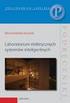 Materiały pomocnicze do laboratorium z Architektury Komputerów II. Konfiguracja wirtualnej maszyny PC 1. Krótka charakterystyka programu Microsoft Virtual PC. Microsoft Virtual PC jest emulatorem komputera
Materiały pomocnicze do laboratorium z Architektury Komputerów II. Konfiguracja wirtualnej maszyny PC 1. Krótka charakterystyka programu Microsoft Virtual PC. Microsoft Virtual PC jest emulatorem komputera
PAMIĘĆ OPERACYJNA...107
 SPIS TREŚCI: Od Autora...9 PODSTAWY...11 Charakterystyka systemu...13 Standardy...15 PIERWSZE KROKI...31 Uruchomienie...33 Instalacja na twardym dysku...34 Czynności poinstalacyjne...49 Program instalacyjny...49
SPIS TREŚCI: Od Autora...9 PODSTAWY...11 Charakterystyka systemu...13 Standardy...15 PIERWSZE KROKI...31 Uruchomienie...33 Instalacja na twardym dysku...34 Czynności poinstalacyjne...49 Program instalacyjny...49
Informacje o aktualizacji oprogramowania
 Informacje o aktualizacji oprogramowania 1. Najczęstszy problem po aktualizacjach aplikacja nie uruchamia się Jeśli po uruchomieniu aktualizatora (serwisu lub aplikacji) program aktualizujący nie uruchamia
Informacje o aktualizacji oprogramowania 1. Najczęstszy problem po aktualizacjach aplikacja nie uruchamia się Jeśli po uruchomieniu aktualizatora (serwisu lub aplikacji) program aktualizujący nie uruchamia
Windows Serwer 2008 R2. Moduł 8. Mechanizmy kopii zapasowych
 Windows Serwer 2008 R2 Moduł 8. Mechanizmy kopii zapasowych Co nowego w narzędziu Kopia zapasowa? 1. Większa elastyczność w zakresie możliwości wykonywania kopii zapasowych 2. Automatyczne zarządzanie
Windows Serwer 2008 R2 Moduł 8. Mechanizmy kopii zapasowych Co nowego w narzędziu Kopia zapasowa? 1. Większa elastyczność w zakresie możliwości wykonywania kopii zapasowych 2. Automatyczne zarządzanie
Podstawowe informacje o obsłudze pliku z uprawnieniami licencja.txt
 Podstawowe informacje o obsłudze pliku z uprawnieniami licencja.txt W artykule znajdują się odpowiedzi na najczęściej zadawane pytania związane z plikiem licencja.txt : 1. Jak zapisać plik licencja.txt
Podstawowe informacje o obsłudze pliku z uprawnieniami licencja.txt W artykule znajdują się odpowiedzi na najczęściej zadawane pytania związane z plikiem licencja.txt : 1. Jak zapisać plik licencja.txt
PIERWSZE URUCHOMIENIE PROGRAMU ITNC PROGRAMMING STATION
 PIERWSZE URUCHOMIENIE PROGRAMU ITNC PROGRAMMING STATION 1. Pobranie programu itnc 530 Programming station Program powinien być przygotowany w dostępnym w wersji edukacyjnej programu itnc 530 Programming
PIERWSZE URUCHOMIENIE PROGRAMU ITNC PROGRAMMING STATION 1. Pobranie programu itnc 530 Programming station Program powinien być przygotowany w dostępnym w wersji edukacyjnej programu itnc 530 Programming
ABA-X3 PXES v Podręczna instrukcja administratora. XDMCP Licencja FDL (bez prawa wprowadzania zmian) Tryb X terminala
 Tryb X terminala Terminal ABA-X3 może być wykorzystywany jako wielosesyjny X terminal. Umożliwia to współpracę terminala w trybie graficznym z maszynami wykorzystującymi systemy UNIX lub LINUX albo inne
Tryb X terminala Terminal ABA-X3 może być wykorzystywany jako wielosesyjny X terminal. Umożliwia to współpracę terminala w trybie graficznym z maszynami wykorzystującymi systemy UNIX lub LINUX albo inne
Zgrywus dla Windows v 1.12
 Zgrywus dla Windows v 1.12 Spis treści. 1. Instalacja programu. 2 2. Pierwsze uruchomienie programu.. 3 2.1. Opcje programu 5 2.2. Historia zdarzeń 7 2.3. Opisy nadajników. 8 2.4. Ustawienia zaawansowane...
Zgrywus dla Windows v 1.12 Spis treści. 1. Instalacja programu. 2 2. Pierwsze uruchomienie programu.. 3 2.1. Opcje programu 5 2.2. Historia zdarzeń 7 2.3. Opisy nadajników. 8 2.4. Ustawienia zaawansowane...
Pracownia internetowa w każdej szkole (edycja Jesień 2007)
 Instrukcja numer D1/04_01/Z Pracownia internetowa w każdej szkole (edycja Jesień 2007) Opiekun pracowni internetowej cz. 1 (D1) Tworzenie kopii zapasowej ustawień systemowych serwera - Zadania do wykonania
Instrukcja numer D1/04_01/Z Pracownia internetowa w każdej szkole (edycja Jesień 2007) Opiekun pracowni internetowej cz. 1 (D1) Tworzenie kopii zapasowej ustawień systemowych serwera - Zadania do wykonania
AutoPROFIL R 6 Dodatek do opisu programu Współpraca z programem AutoCAD 2006 i LT 2006
 AutoPROFIL R 6 Dodatek do opisu programu Współpraca z programem AutoCAD 2006 i LT 2006 4 lutego 2006 2 Wszelkie prawa zastrzeżone All Rights Reserved Copyright c by Pracownia Projektowa PROFIL P Wrocław
AutoPROFIL R 6 Dodatek do opisu programu Współpraca z programem AutoCAD 2006 i LT 2006 4 lutego 2006 2 Wszelkie prawa zastrzeżone All Rights Reserved Copyright c by Pracownia Projektowa PROFIL P Wrocław
Klawiatura. Klawisze specjalne. Klawisze specjalne. klawisze funkcyjne. Klawisze. klawisze numeryczne. sterowania kursorem. klawisze alfanumeryczne
 Klawiatura Klawisze specjalne klawisze funkcyjne Klawisze specjalne klawisze alfanumeryczne Klawisze sterowania kursorem klawisze numeryczne Klawisze specjalne Klawisze specjalne Klawiatura Spacja służy
Klawiatura Klawisze specjalne klawisze funkcyjne Klawisze specjalne klawisze alfanumeryczne Klawisze sterowania kursorem klawisze numeryczne Klawisze specjalne Klawisze specjalne Klawiatura Spacja służy
Jak zainstalować i skonfigurować komunikator MIRANDA, aby wyglądał i funkcjonował jak Gadu Gadu Tutorial by t800.
 Jak zainstalować i skonfigurować komunikator MIRANDA, aby wyglądał i funkcjonował jak Gadu Gadu Tutorial by t800. Wraz z niniejszym tutorialem, dołączone są 4 pliki (krok0, krok1, itd). Nie należy ich
Jak zainstalować i skonfigurować komunikator MIRANDA, aby wyglądał i funkcjonował jak Gadu Gadu Tutorial by t800. Wraz z niniejszym tutorialem, dołączone są 4 pliki (krok0, krok1, itd). Nie należy ich
PCBIZNES Instalacja wersji sieciowej na serwerze z Microsoft Windows 7
 PCBIZNES Instalacja wersji sieciowej na serwerze z Microsoft Windows 7 Przebieg instalacji wersji sieciowej na przykładzie programu Ewa: I. KONFIGURACJA SERWERA 1. Instalację wersji sieciowej należy rozpocząć
PCBIZNES Instalacja wersji sieciowej na serwerze z Microsoft Windows 7 Przebieg instalacji wersji sieciowej na przykładzie programu Ewa: I. KONFIGURACJA SERWERA 1. Instalację wersji sieciowej należy rozpocząć
HELIOS pomoc społeczna
 Instrukcja przygotowania pliku wsadowego do zasilenia SEPI przy pomocy dodatkowej aplikacji HELSepi 1. Instalacja aplikacji Pobieramy plik instalacyjny HelSEPIsetup.exe ze strony internetowej www.ops.strefa.pl
Instrukcja przygotowania pliku wsadowego do zasilenia SEPI przy pomocy dodatkowej aplikacji HELSepi 1. Instalacja aplikacji Pobieramy plik instalacyjny HelSEPIsetup.exe ze strony internetowej www.ops.strefa.pl
Instrukcja ręcznej konfiguracji połączenia z Internetem przez. modem ED77 w systemie Windows XP
 Instrukcja ręcznej konfiguracji połączenia z Internetem przez UWAGA modem ED77 w systemie Windows XP wersja 1.0 Niniejsza instrukcja nie opisuje sposobu i przebiegu instalacji sterowników urządzenia. W
Instrukcja ręcznej konfiguracji połączenia z Internetem przez UWAGA modem ED77 w systemie Windows XP wersja 1.0 Niniejsza instrukcja nie opisuje sposobu i przebiegu instalacji sterowników urządzenia. W
Edytor tekstu OpenOffice Writer Podstawy
 Edytor tekstu OpenOffice Writer Podstawy OpenOffice to darmowy zaawansowany pakiet biurowy, w skład którego wchodzą następujące programy: edytor tekstu Writer, arkusz kalkulacyjny Calc, program do tworzenia
Edytor tekstu OpenOffice Writer Podstawy OpenOffice to darmowy zaawansowany pakiet biurowy, w skład którego wchodzą następujące programy: edytor tekstu Writer, arkusz kalkulacyjny Calc, program do tworzenia
UŻYTKOWNIK. APLIKACJE UŻYTKOWE (wszelkie programy zawarte domyślnie w systemie operacyjnym jak i samodzielnie zainstalowane przez użytkownika systemu)
 System operacyjny mgr inż. Sławomir Kopko System operacyjny (OS - Operating System) zaraz po sprzęcie jest jednym z najważniejszych składników komputera. Najprościej mówiąc jest to oprogramowanie zarządzające
System operacyjny mgr inż. Sławomir Kopko System operacyjny (OS - Operating System) zaraz po sprzęcie jest jednym z najważniejszych składników komputera. Najprościej mówiąc jest to oprogramowanie zarządzające
INSTRUKCJA INSTALACJI SYSTEMU
 Zarządzanie Procesami Informatycznymi Sp. z o.o. 54-204 Wrocław, ul. Legnicka 62 Tel. : ( 071 ) 354 88 88 Fax : ( 071 ) 354 88 99 E-mail : biuro@vilico.pl INSTRUKCJA INSTALACJI SYSTEMU Wersja 1.4-1 - Spis
Zarządzanie Procesami Informatycznymi Sp. z o.o. 54-204 Wrocław, ul. Legnicka 62 Tel. : ( 071 ) 354 88 88 Fax : ( 071 ) 354 88 99 E-mail : biuro@vilico.pl INSTRUKCJA INSTALACJI SYSTEMU Wersja 1.4-1 - Spis
WOJEWÓDZTWO PODKARPACKIE
 WOJEWÓDZTWO PODKARPACKIE UNIA EUROPEJSKA EUROPEJSKI FUNDUSZ ROZWOJU REGIONALNEGO Instrukcja instalacji generatora wniosku o dofinansowanie projektu ze środków EFRR w ramach I osi priorytetowej Regionalnego
WOJEWÓDZTWO PODKARPACKIE UNIA EUROPEJSKA EUROPEJSKI FUNDUSZ ROZWOJU REGIONALNEGO Instrukcja instalacji generatora wniosku o dofinansowanie projektu ze środków EFRR w ramach I osi priorytetowej Regionalnego
Instrukcja instalacji BMW INPA do interfejsu BMW USB VIAKEN
 Instrukcja instalacji BMW INPA do interfejsu BMW USB VIAKEN 1.Zmienna środowiskowa Instalacje rozpoczynamy od zmiany ścieżki we właściwościach mój komputer w zakładce zaawansowane, zmienne środowiskowe
Instrukcja instalacji BMW INPA do interfejsu BMW USB VIAKEN 1.Zmienna środowiskowa Instalacje rozpoczynamy od zmiany ścieżki we właściwościach mój komputer w zakładce zaawansowane, zmienne środowiskowe
dokumentacja Edytor Bazy Zmiennych Edytor Bazy Zmiennych Podręcznik użytkownika
 asix 4 Edytor Bazy Zmiennych Podręcznik użytkownika asix 4 dokumentacja Edytor Bazy Zmiennych ASKOM i asix to zastrzeżone znaki firmy ASKOM Sp. z o. o., Gliwice. Inne występujące w tekście znaki firmowe
asix 4 Edytor Bazy Zmiennych Podręcznik użytkownika asix 4 dokumentacja Edytor Bazy Zmiennych ASKOM i asix to zastrzeżone znaki firmy ASKOM Sp. z o. o., Gliwice. Inne występujące w tekście znaki firmowe
StacjaSQL.2012 / PIERWSZE URUCHOMIENIE I PODSTAWOWE USTAWIENIA / / USUNIĘCIE "BAZY TESTOWEJ, PRZEJŚCIE NA WERSJĘ KOMERCYJNĄ / oraz. str.
 StacjaSQL.2012 / USUNIĘCIE "BAZY TESTOWEJ, PRZEJŚCIE NA WERSJĘ KOMERCYJNĄ / oraz / PIERWSZE URUCHOMIENIE I PODSTAWOWE USTAWIENIA / str. 1 Minimalne wymagania systemowe/sprzętowe: dysk twardy: min. 3 GB
StacjaSQL.2012 / USUNIĘCIE "BAZY TESTOWEJ, PRZEJŚCIE NA WERSJĘ KOMERCYJNĄ / oraz / PIERWSZE URUCHOMIENIE I PODSTAWOWE USTAWIENIA / str. 1 Minimalne wymagania systemowe/sprzętowe: dysk twardy: min. 3 GB
AutoPROFIL R 6 Dodatek do opisu programu Współpraca z programem AutoCAD 2004, 2005, LT 2004 i LT 2005
 AutoPROFIL R 6 Dodatek do opisu programu Współpraca z programem AutoCAD 2004, 2005, LT 2004 i LT 2005 4 lutego 2006 2 Wszelkie prawa zastrzeżone All Rights Reserved Copyright c by Pracownia Projektowa
AutoPROFIL R 6 Dodatek do opisu programu Współpraca z programem AutoCAD 2004, 2005, LT 2004 i LT 2005 4 lutego 2006 2 Wszelkie prawa zastrzeżone All Rights Reserved Copyright c by Pracownia Projektowa
Samsung Universal Print Driver Podręcznik użytkownika
 Samsung Universal Print Driver Podręcznik użytkownika wyobraź sobie możliwości Copyright 2009 Samsung Electronics Co., Ltd. Wszelkie prawa zastrzeżone. Ten podręcznik administratora dostarczono tylko w
Samsung Universal Print Driver Podręcznik użytkownika wyobraź sobie możliwości Copyright 2009 Samsung Electronics Co., Ltd. Wszelkie prawa zastrzeżone. Ten podręcznik administratora dostarczono tylko w
Synchronizator plików (SSC) - dokumentacja
 SZARP http://www.szarp.org Synchronizator plików (SSC) - dokumentacja Wersja pliku: $Id: ssc.sgml 4420 2007-09-18 11:19:02Z schylek$ > 1. Witamy w programie SSC Synchronizator plików (SZARP Sync Client,
SZARP http://www.szarp.org Synchronizator plików (SSC) - dokumentacja Wersja pliku: $Id: ssc.sgml 4420 2007-09-18 11:19:02Z schylek$ > 1. Witamy w programie SSC Synchronizator plików (SZARP Sync Client,
INSTRUKCJA DO OPROGRAMOWANIA KOMPUTEROWEGO
 INSTRUKCJA DO OPROGRAMOWANIA KOMPUTEROWEGO DLA LEKKIEJ PŁYTY DO BADAŃ DYNAMICZNYCH HMP LFG WYMAGANE MINIMALNE PARAMETRY TECHNICZNE: SPRZĘT: - urządzenie pomiarowe HMP LFG 4 lub HMP LFG Pro wraz z kablem
INSTRUKCJA DO OPROGRAMOWANIA KOMPUTEROWEGO DLA LEKKIEJ PŁYTY DO BADAŃ DYNAMICZNYCH HMP LFG WYMAGANE MINIMALNE PARAMETRY TECHNICZNE: SPRZĘT: - urządzenie pomiarowe HMP LFG 4 lub HMP LFG Pro wraz z kablem
- w firmie AGD, w komputerze używanym przez sekretarkę oraz trzech akwizytorów stwierdzono usterkę systemu komputerowego,
 1. Projekt realizacji prac prowadzących do zlokalizowania i usunięcia usterek systemu komputerowego, w zakresie diagnozowania wstępnego, ustalenia przyczyn usterek i usunięcia usterek. 2. Założenia do
1. Projekt realizacji prac prowadzących do zlokalizowania i usunięcia usterek systemu komputerowego, w zakresie diagnozowania wstępnego, ustalenia przyczyn usterek i usunięcia usterek. 2. Założenia do
Instrukcja krok po kroku instalacji Windows Vista w nowym komputerze
 Instrukcja krok po kroku instalacji Windows Vista w nowym komputerze Dostajemy wiele sygnałów od użytkowników portalu VISTA.PL w sprawie instalacji Windows Vista krok po kroku. W tym FAQ zajmę się przypadkiem
Instrukcja krok po kroku instalacji Windows Vista w nowym komputerze Dostajemy wiele sygnałów od użytkowników portalu VISTA.PL w sprawie instalacji Windows Vista krok po kroku. W tym FAQ zajmę się przypadkiem
Ćwiczenie Nr 6 Przegląd pozostałych najważniejszych mechanizmów systemu operacyjnego Windows
 Ćwiczenie Nr 6 Przegląd pozostałych najważniejszych mechanizmów systemu operacyjnego Windows Cel ćwiczenia: Zapoznanie się z: zarządzaniem systemami plików, zarządzaniem atrybutami plików, prawami do plików
Ćwiczenie Nr 6 Przegląd pozostałych najważniejszych mechanizmów systemu operacyjnego Windows Cel ćwiczenia: Zapoznanie się z: zarządzaniem systemami plików, zarządzaniem atrybutami plików, prawami do plików
